Come masterizzare giochi Xbox 360
Hai fatto delle copie di backup dei tuoi giochi per Xbox 360 ma non sai come masterizzarle per giocarci sulla tua console? Premesso che per far funzionare giochi masterizzati occorre una Xbox modificata, l’operazione è estremamente facile da portare a termine. Tutto quello che ti serve sono un DVD dual-layer vuoto, un masterizzatore DVD in grado di “digerire” questo tipo di supporto e il programma gratuito ImgBurn.
ImgBurn è un software di masterizzazione molto avanzato per Windows che permette di creare e, soprattutto, masterizzare file immagine di qualsiasi CD o DVD senza problemi. È l’ideale anche per i giochi per console, quindi poche chiacchiere e vediamo subito come masterizzare giochi Xbox 360 utilizzandolo.
Il primo passo che devi compiere per imparare come masterizzare giochi Xbox 360 è collegarti al sito Internet di ImgBurn e cliccare prima sulla voce Mirror x – Provided by MajorGeeks e poi sul link Download@MajorGeeks per scaricare il programma sul tuo PC. A download completato apri, facendo doppio click su di esso, il file appena scaricato (SetupImgBurn_2.5.7.0.exe) e, nella finestra che si apre, fai click prima su Sì e poi su Next.
Accetta quindi le condizioni di utilizzo del programma, mettendo il segno di spunta accanto alla voce I accept the terms of the License Agreement, e clicca prima su Next per quattro volte consecutive e poi su Finish per terminare il processo d’installazione ed avviare ImgBurn.
Per impostazione predefinita, l’interfaccia utente di ImgBurn è in lingua inglese ma puoi tradurla facilmente in italiano scaricando il file di traduzione da qui. A download completato apri, facendo doppio click su di esso, l’archivio appena scaricato (italian.zip) ed estrai il file italian.lng che contiene nella cartella C:Program FilesImgBurnLanguages. Dopodiché riavvia ImgBurn e il programma avrà l’interfaccia tradotta completamente in italiano.
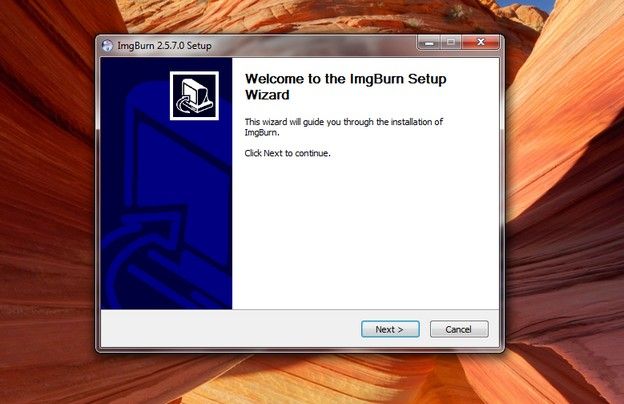
Per masterizzare giochi Xbox 360 con ImgBurn, non devi far altro che avviare il programma e cliccare sul pulsante Masterizza un’immagine. A questo punto, hai due opzioni a disposizione: se possiedi solo l’immagine ISO del gioco da masterizzare devi impostare prima il Layer Break e poi procedere alla creazione del dischetto, se invece al file ISO in tuo possesso è accoppiato un file in formato DVD puoi saltare il primo passaggio e procedere direttamente alla masterizzazione. Ma andiamo con ordine.
Se possiedi solo l’immagine ISO del gioco da masterizzare, seleziona la voce Impostazioni dal menu Strumenti di ImgBurn e, nella finestra che si apre, recati nella scheda Scrivi, metti il segno di spunta accanto alla voce Specificato dall’utente (sulla destra) e compila il campo di testo che si trova lì accanto digitando il numero 1913760. Dopodiché clicca sul pulsante OK per salvare le impostazioni, seleziona il file ISO da masterizzare facendo click sull’icona della cartella in alto a sinistra e procedi con la masterizzazione cliccando sull’apposito pulsante.
Se possiedi anche il file DVD per il gioco da masterizzare (è piccolissimo, in fin dei conti è un semplice file di testo rinominato), puoi saltare l’impostazione del Layer Break e passare direttamente alla masterizzazione del gioco cliccando su Masterizza un’immagine, selezionando il file DVD tramite la cartella gialla in alto a sinistra e cliccando sul pulsante di masterizzazione collocato in basso. Come velocità di scrittura, cerca di non andare mai oltre il 4x.
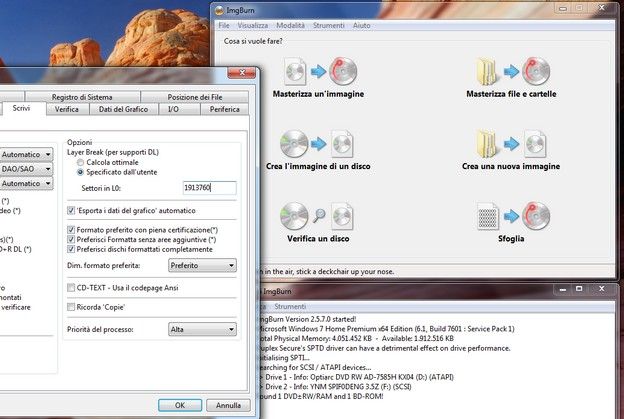
Da settembre 2011, molti giochi per Xbox 360 vengono realizzati con una nuova tecnica denominata Game Data 3 che permette alle software house produttrici di videogame di sfruttare 1GB in più sui DVD. Con questa tipologia di titoli, per masterizzare giochi Xbox 360 occorre qualche accorgimento in più (pur sfruttando i classici DVD dual-layer).
Bisogna creare manualmente un file DVD per le immagini ISO dei giochi aprendo il Blocco Note di Windows e scrivendo al suo interno quanto segue:
LayerBreak=2133520
gioco.iso
Sostituisci gioco.iso con il nome del file ISO da masterizzare e salva il documento nella stessa cartella in cui si trova il file immagine del gioco. A questo punto, rinomina il file appena creato e cambia la sua estensione da .txt a .dvd. Se non riesci a visualizzare le estensioni dei file, scopri come fare nella mia guida su come mostrare estensione file.
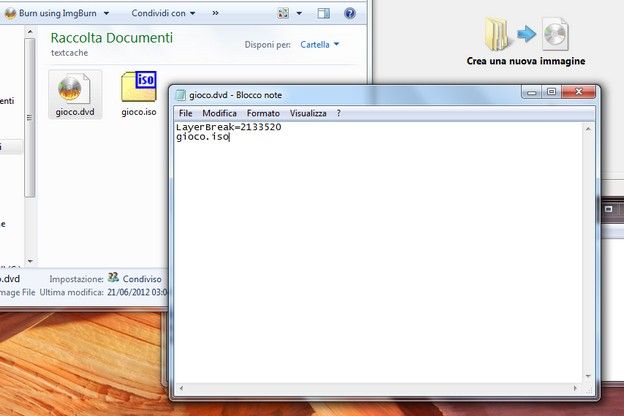
Adesso dovresti avere due file: gioco.iso (il file immagine del gioco) e gioco.dvd (il file di testo che hai prima creato e poi rinominato). Per masterizzare il gioco, avvia dunque ImgBurn, imposta il Layer Break a 2133520 come visto in precedenza e procedi alla creazione del dischetto selezionando come file di origine il documenti in formato DVD.
Attenzione: le informazioni riportate in questo articolo sono a puro scopo dimostrativo. Scaricare giochi gratis da Internet senza possederne una copia originale è reato, io non mi assumo alcuna responsabilità a riguardo.

Autore
Salvatore Aranzulla
Salvatore Aranzulla è il blogger e divulgatore informatico più letto in Italia. Noto per aver scoperto delle vulnerabilità nei siti di Google e Microsoft. Collabora con riviste di informatica e cura la rubrica tecnologica del quotidiano Il Messaggero. È il fondatore di Aranzulla.it, uno dei trenta siti più visitati d'Italia, nel quale risponde con semplicità a migliaia di dubbi di tipo informatico. Ha pubblicato per Mondadori e Mondadori Informatica.






